- 店长工具 V3.0.3更新公告
- 大泽_店长工具3.0.2版本更新-在线抠图与图搜同款
- 主图促销水印
- 1688店铺装修首屏轮播图片设置教程
- 1688店铺装修添加背景音乐设置教程
- 1688店铺装修背景图片设置教程(新)
- 动态关联营销的特殊安装方式
- 新店诊断案例分析(2017/02/20)
- 微供二维码上传教程
- 如何快速添加一个整齐的文本控件
- 阿里无线建站中心安装营销模板、海报与背景的教程
- 流量推广的使用教程
- 标题优化--排名查询的使用教程
- 标题优化--竞品分析使用教程
- 标题优化--诊断优化的文本使用教程
- HTML代码安装设置教程
- 自动橱窗的设置教程
- 自动补库存的设置教程
- 店铺公告的使用教程
- 背景图片的使用教程
- 海报/轮播图的使用教程
- 店招制作的使用教程
- 自动评价设置教程
- 一键复制设置教程
- 批量修改设置教程
- 自动重发设置教程
- 图片热区设置教程
- 分类导航模板设置教程
- 在线客服安装教程
- 优惠券模板设置教程
- 关联营销模板设置教程
- 详情装修教程
- 如何获取阿里巴巴优惠券?

1.点击进入关联营销的模板中心,进行模板筛选
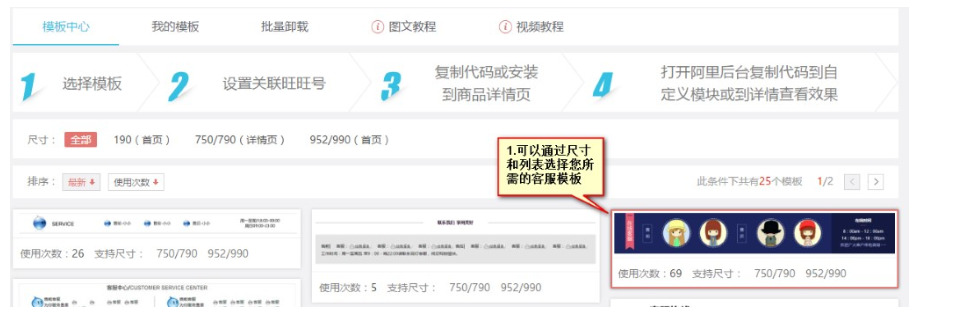
2.选定安装的尺寸,再点击模板区域,将弹出模板设置弹窗
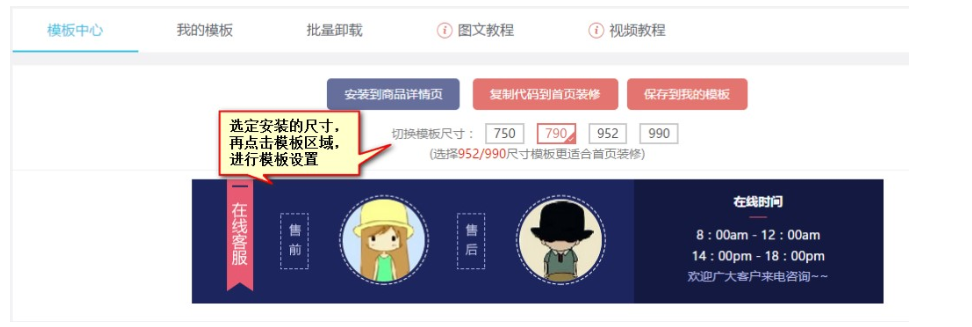
3.我们的每套模板的设置都是个性的,您可以根据您选定模板的设置弹窗进行编辑
对模板弹出的弹窗进行设置,值得注意的是,需要将旺旺号完整填写,字符不能出现错误
旺旺设置:
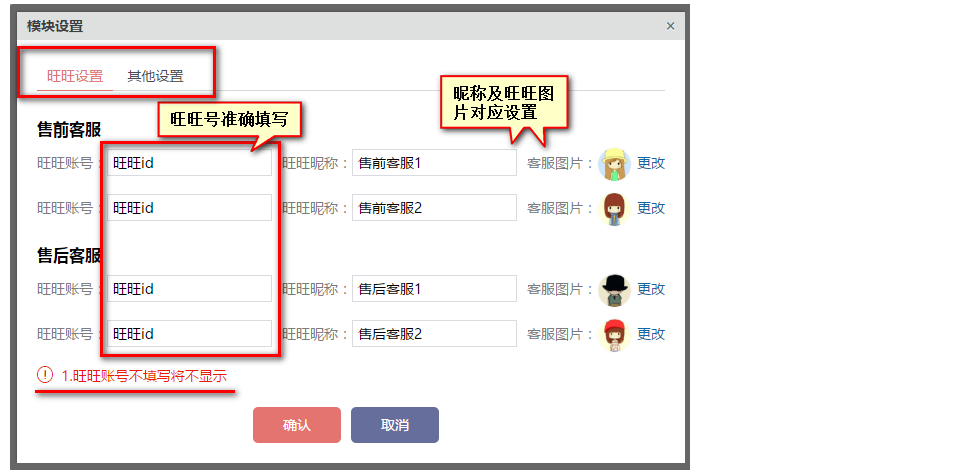
其他设置
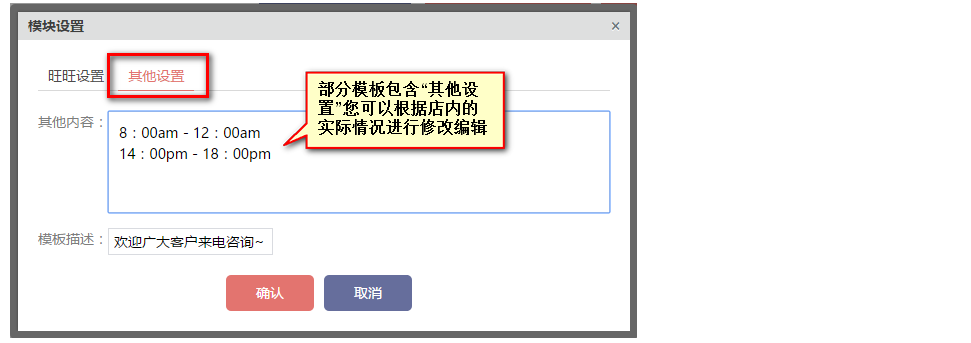
4.设置完成,点击【确认】退出设置弹窗,界面显示您的设置结果,预览满意后,我们即可进入安装环节
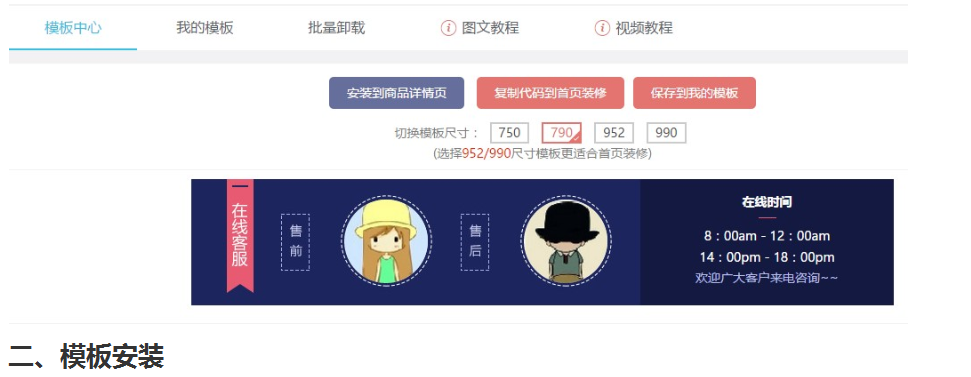
点击【确认】退出设置弹窗,即可在界面显示您的设置结果,预览满意后,我们即可进入安装环节,设置无误的模板记得点击【保存到我的模板】

进入正式的安装引导之前,小编给大家梳理一下,我们提供的两种安装方式对应的模板尺寸有哪些?

一、首先,我们以790尺寸为例,展示一下安装到产品详情页的安装步骤:
1.编辑完成模板后,点击【安装到商品详情页】
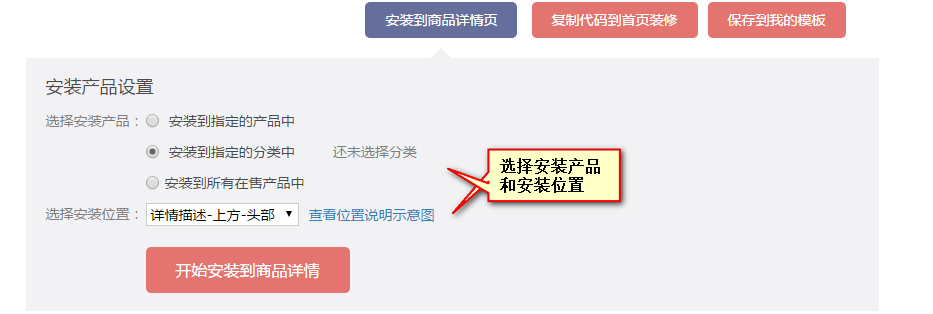
a.选择安装产品--安装到指定的产品中
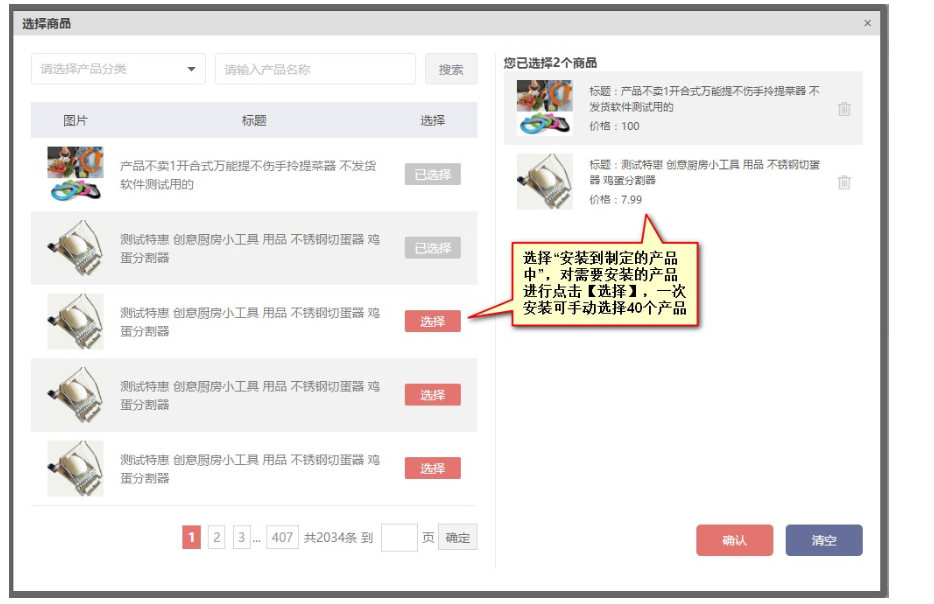
b.选择安装产品--安装到指定的分类中,列表展示了店铺的自定义分类,勾选需要安装的类别(多选)
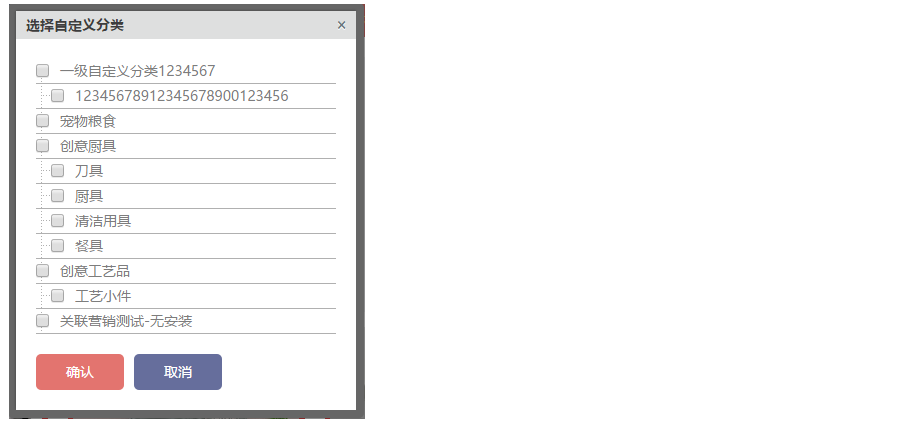
c.选择安装产品--安装到店内的全部产品,会因为安装产品的多少,出现安装提示,且安装时间变长
d.选择安装位置:可以根据位置说明示意图查看,我们提供了详情上方和下方的位置,目前这个位置排序仅考虑我们应用安装的模板
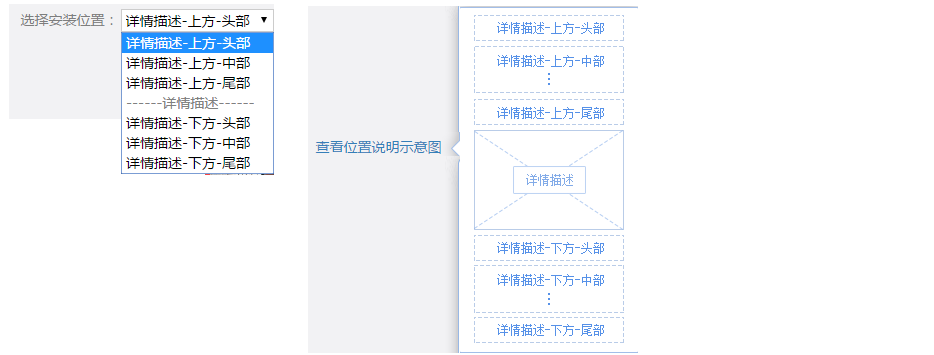
2.安装产品设置完成,点击【开始安装到商品详情】进行产品安装
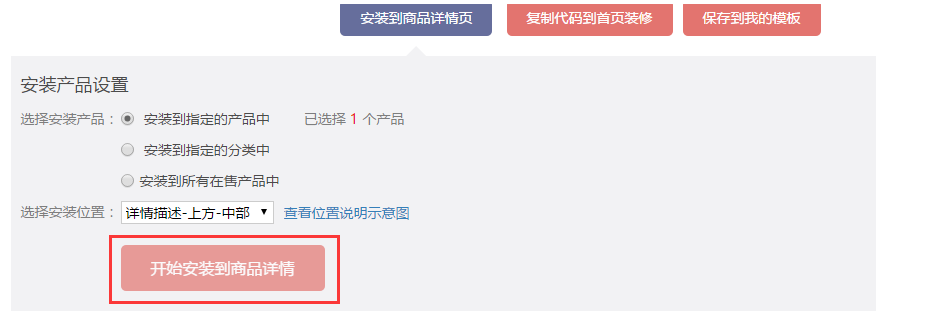
3.安装成功后,应用自动跳转到“我的模板”模块,展示安装后的模板信息
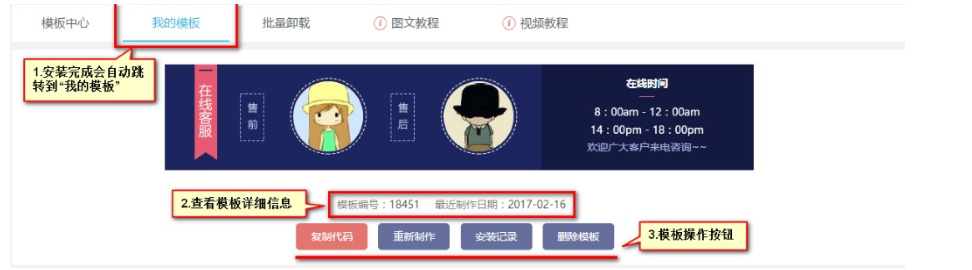
对于“我的模板”中的模板安装按钮进行说明如下:
复制代码:复制制作好的模板的源代码,以便安装到店铺其他区域
重新制作:点击即可进入模板的当前状态,进行二次编辑
安装记录:现在了该模板目前安装的产品列表,能够在记录中对模板进行卸载
删除模板:当模板没有安装记录时,才能进行模板删除,减少对应记录
二、我们切换模板尺寸为952,来演示“复制代码到首页装修”的步骤:
1.模板制作完成,点击【复制代码到首页装修】,弹出“复制代码”弹窗,点击【复制代码】
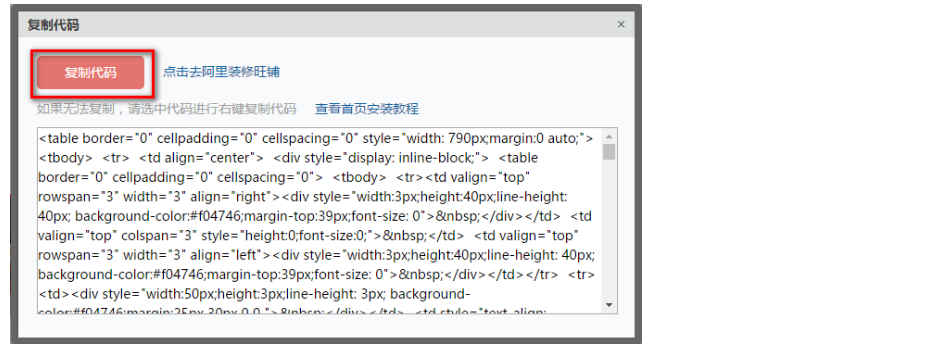
2.查看到复制成功提示,点击“点击去阿里装修旺铺”按钮,跳转到阿里后台的“旺铺装修-PC端”
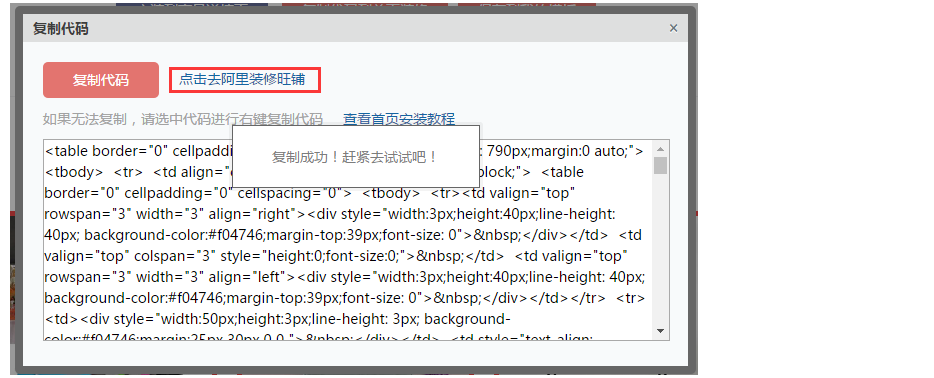
3.找到952尺寸的通栏模块,点击添加板块
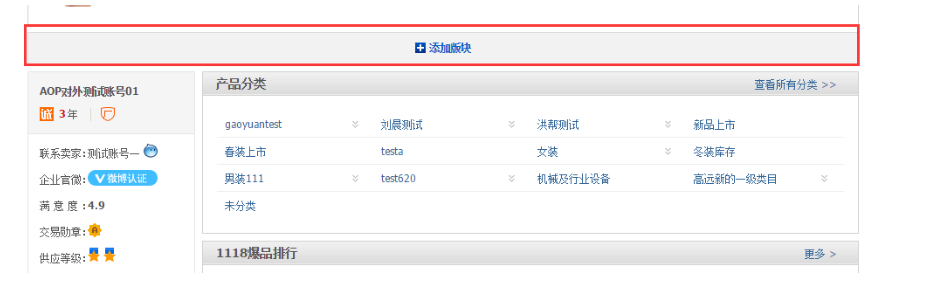
4.选择添加版块为“营销版块”-->“自定义内容版块”

5.将代码复制至“源代码编辑框”
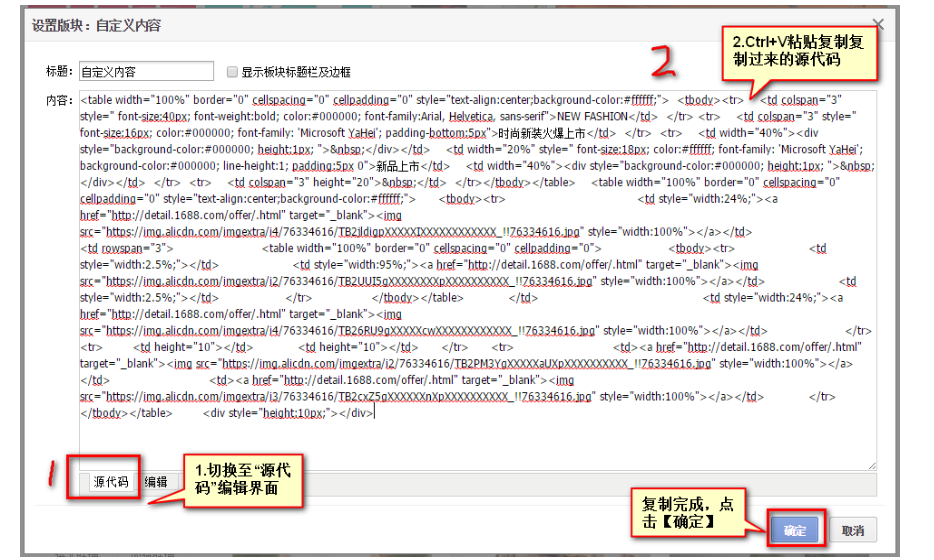
6.复制完成,点击【预览】,确认无误后,点击【发布】即可完成关联营销在首页的安装
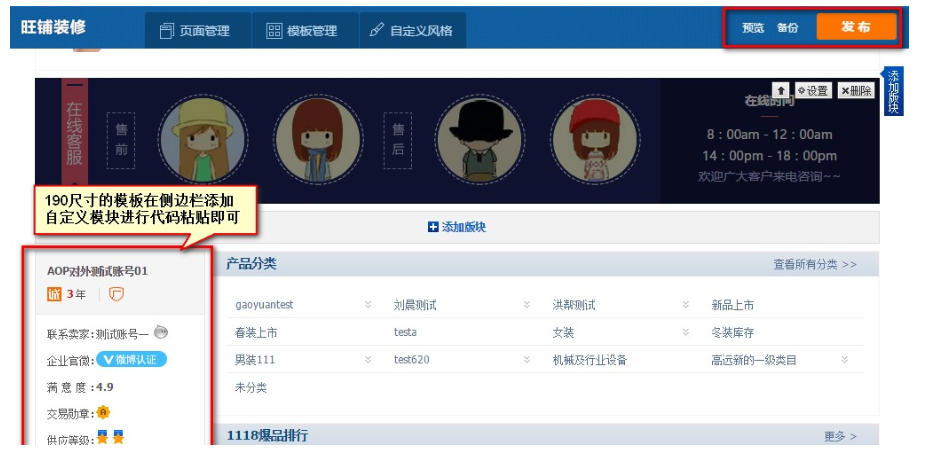
以上,就是我们优惠券模板安装的全部内容咯,谢谢查看!~







